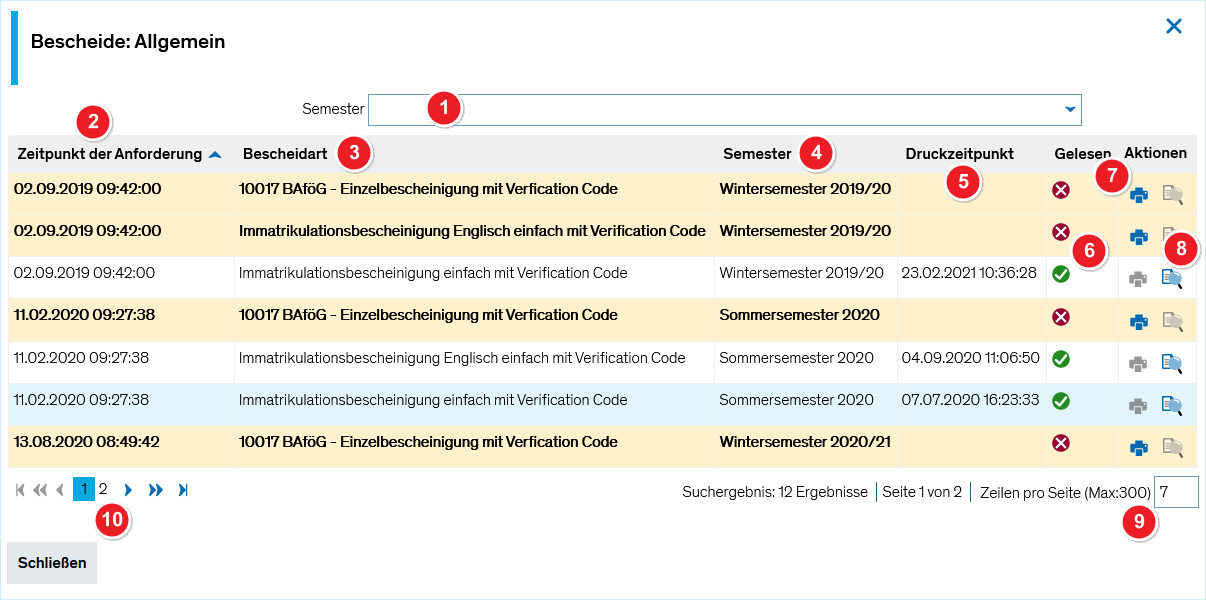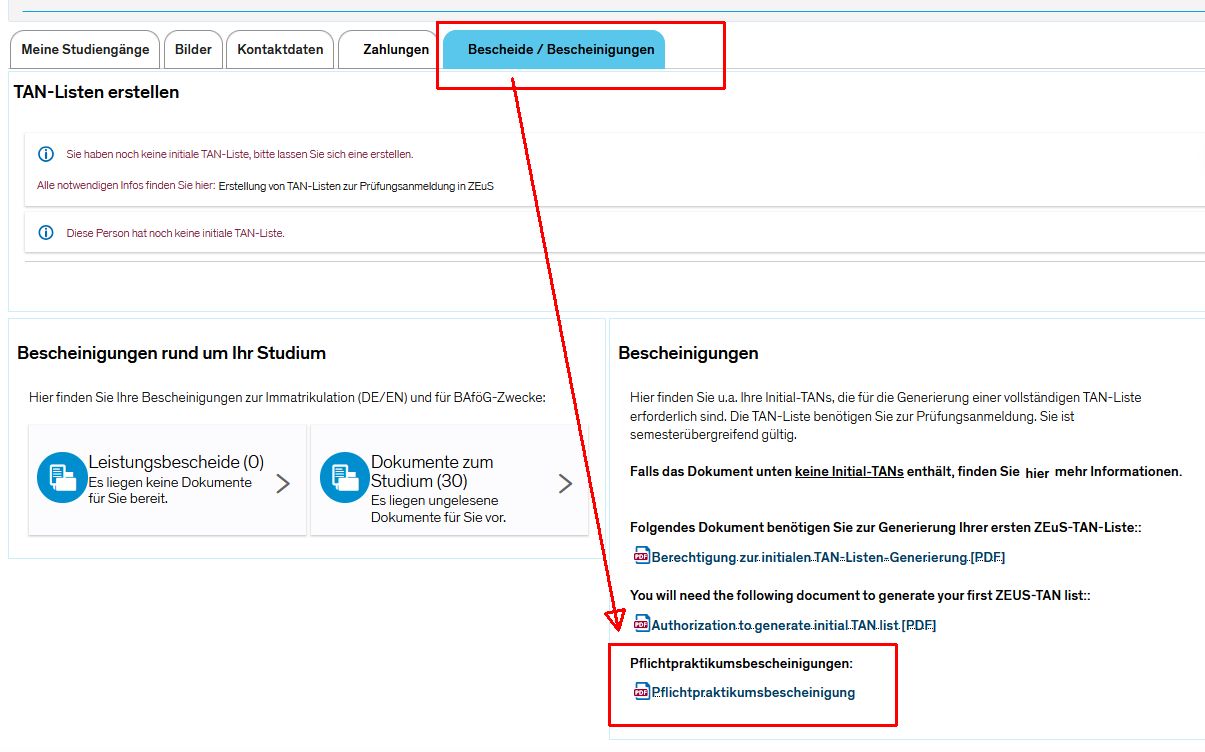ZEuS Stud SService Beschein: Unterschied zwischen den Versionen
Aus ZEuS-Wiki
Kategorien geändert. |
Keine Bearbeitungszusammenfassung |
||
| (36 dazwischenliegende Versionen von 2 Benutzern werden nicht angezeigt) | |||
| Zeile 1: | Zeile 1: | ||
{{ DISPLAYTITLE: | {{ DISPLAYTITLE:Studienservice - Registerkarte "Bescheinigungen" }} | ||
== | ==Ihr Weg zu Immatrikulationsbescheinigung und TAN-Liste== | ||
In der Registerkarte | In der Registerkarte '''Bescheinigungen''' stehen verschiedene wichtige Dokumente als Downloads zur Verfügung. Sie können sich hier ein Daten-Übersichtsblatt erstellen und Berichte wie z.B. Ihre Immatrikulationsbescheinigung oder Pflichtpraktikumsbescheinigung aufrufen, speichern und ausdrucken. Auch die [[TAN-Verfahren|TAN-Listen]], die Sie für die [[ZEuS Stud Prüf Anmeldung|Prüfungsanmeldung]] benötigen, generieren Sie auf dieser Registerkarte. | ||
==Funktionen== | ==Funktionen und Bearbeitungsmöglichkeiten== | ||
=== | ===Übersicht über die Registerkarte=== | ||
{| style="border: 2px; border-style: solid; border-color: #00a9e0; width: 100%;" cellspacing="5" | |||
|- | |||
| style="width: 33%;" | | |||
{{Klappbox-bluespice|[[Datei:ZEuS_icon_Screenshot.png|ZEuS_icon_Screenshot.png]] Registerkarte ''Bescheinigungen''|2= [[Datei:ZEuS_Stud_SService_Beschein.png]]}} | |||
|} | |||
{| | |||
|- | |||
| style="text-align: left; vertical-align: top; width: 50px;" |[[Datei:ZEuS_Stempel1.png|24x24px]] | |||
| style="text-align: left; vertical-align: top;" |In der Rubrik '''Bescheide''' finden Sie eine Schaltfläche mit Angabe der ungelesenen Bescheide. Klicken Sie darauf, um die Liste aller verfügbaren - einschließlich ungelesener - Bescheide in einem separaten Popup-Fenster anzuzeigen. Unten im Abschnitt [[ZEuS Stud SService Beschein#Liste der verfügbaren Bescheide|Liste der verfügbaren Bescheide]] finden Sie weitere Informationen zu Ihren Bearbeitungsmöglichkeiten dort. | |||
|- | |||
| style="text-align: left; vertical-align: top;" |[[Datei:ZEuS_Stempel2.png|24x24px]] | |||
| style="text-align: left; vertical-align: top;" |Möchten Sie zum ersten Mal eine TAN-Liste ausdrucken, die Sie für die Prüfungsanmeldung benötigen, müssen Sie zunächst Generierungsnummern hierfür erzeugen. Diese finden Sie im PDF-Dokument '''Berechtigung zur initialen TAN-Listen-Generierung'''. | |||
Weitere Informationen zu TAN-Listen finden Sie im Artikel [[TAN-Verfahren|TAN-Verfahren für die Prüfungsanmeldung]]. | |||
|- | |||
| style="text-align: left; vertical-align: top;" |[[Datei:ZEuS_Stempel3.png|24x24px]] | |||
| style="text-align: left; vertical-align: top;" |Haben Sie - im Falle der <u>ersten Erstellung einer TAN-Liste</u> - das Dokument ''Berechtigung zur initialen TAN-Listen-Generierung'' gedruckt, können Sie sich eine TAN-Liste erzeugen, indem Sie auf den Link '''neue TAN-Liste freischalten''' klicken. Auch die <u>Generierung aller weiteren TAN-Listen</u> starten Sie mit Klick darauf. | |||
|} | |||
===Liste der verfügbaren Bescheide=== | |||
{| style="border: 2px; border-style: solid; border-color: #00a9e0; width: 100%;" cellspacing="5" | |||
|- | |||
| style="width: 33%;" | | |||
{{Klappbox-bluespice|[[Datei:ZEuS_icon_Screenshot.png|ZEuS_icon_Screenshot.png]] Liste der verfügbaren Bescheide|2= [[Datei:ZEuS_Stud_SService_Beschein_Liste.png]]}} | |||
|} | |||
{| | |||
|- | |||
| style="text-align: left; vertical-align: top; width: 50px;" |[[Datei:ZEuS_Stempel1.png|24x24px]] | |||
| style="text-align: left; vertical-align: top;" |Sie haben die Möglichkeit, Bescheide nur aus einem bestimmten '''Semester''' anzusehen. Wählen Sie es hierfür im Dropdown-Menü aus. Andernfalls werden alle Bescheide Ihres gesamten Studienverlaufs gelistet. | |||
|- | |||
| style="text-align: left; vertical-align: top;" |[[Datei:ZEuS_Stempel2.png|24x24px]] | |||
| style="text-align: left; vertical-align: top;" |Der '''Zeitpunkt der Anforderung''' zeigt Ihnen, wann dieser Bescheid in ZEuS durch eine Aktion automatisch generiert wurde - beispielsweise durch Rückmeldung. | |||
|- | |||
| style="text-align: left; vertical-align: top;" |[[Datei:ZEuS_Stempel3.png|24x24px]] | |||
| style="text-align: left; vertical-align: top;" |In der Tabellenspalte '''Bescheidart''' sehen Sie jeweils die Bezeichnung des Bescheids. | |||
|- | |||
| style="text-align: left; vertical-align: top;" |[[Datei:ZEuS_Stempel4.png|24x24px]] | |||
| style="text-align: left; vertical-align: top;" |Die Spalte '''Semester''' zeigt Informationen zur Gültigkeit des Bescheids an. Haben Sie im Dropdown-Menü nur ein bestimmtes Semester ausgewählt, sind auch nur Bescheide daraus in der Tabelle aufgeführt. | |||
|- | |||
| style="text-align: left; vertical-align: top;" |[[Datei:ZEuS_Stempel5.png|24x24px]] | |||
| style="text-align: left; vertical-align: top;" |Falls Sie den Bescheid bereits einmal ausgedruckt haben, ist hier der '''Druckzeitpunkt''' eingetragen. | |||
|- | |||
| style="text-align: left; vertical-align: top;" |[[Datei:ZEuS_Stempel6.png|24x24px]] | |||
| style="text-align: left; vertical-align: top;" |In der Spalte '''Gelesen''' ist ersichtlich, ob Sie den Bescheid bereits angesehen bzw. ausgedruckt haben oder ob er noch ungelesen ist: | |||
*Bescheide mit [[Datei:ZEuS icon Xrund.png]]-Symbol sind noch nicht gelesen worden. | |||
*Bescheide mit [[Datei:ZEuS icon SpeichernErfolgreich.png]]-Symbol wurden bereits angefordert und gedruckt oder angesehen. | |||
|- | |||
| style="text-align: left; vertical-align: top;" |[[Datei:ZEuS_Stempel7.png|24x24px]] | |||
| style="text-align: left; vertical-align: top;" |Hiermit starten Sie den '''Bescheiddruck''', um das Dokument zum ersten Mal auszugeben. Das Dokument bekommt quasi einen Druckstempel, und der Zeitpunkt wird in der Spalte ''Druckzeitpunkt'' hinterlegt. | |||
|- | |||
| style="text-align: left; vertical-align: top;" |[[Datei:ZEuS_Stempel8.png|24x24px]] | |||
| style="text-align: left; vertical-align: top;" |Zum erneuten '''erneuten Druck''' klicken Sie auf diese Schaltfläche. | |||
|- | |||
| style="text-align: left; vertical-align: top;" |[[Datei:ZEuS Stempel9.png|24x24px]] | |||
| style="text-align: left; vertical-align: top;" |Unter der Tabelle sehen Sie verschiedene Informationen zum Suchergebnis: | |||
* <u>Anzahl</u> der gefundenen Bescheide für den oben unter [[Datei:ZEuS_Stempel1.png|24x24px]]im Dropdown-Menü ggf. ausgewählten Semesterzeitraum | |||
* Angabe der aktuellen Suchergebnis-<u>Seite</u> und der <u>Gesamtseitenzahl</u> | |||
* Im <u>Texteingabefeld</u> können Sie die Anzahl an Bescheiden eintragen, die pro Seite aufgelistet sein soll. Bestätigen Sie die Zahl mit der Eingabe-Taste. | |||
|- | |||
| style="text-align: left; vertical-align: top;" |[[Datei:ZEuS Stempel10.png|24x24px]] | |||
| style="text-align: left; vertical-align: top;" |Sind mehrere Seiten mit Suchergebnissen vorhanden, können Sie mit Hilfe der Pfeil-Tasten einzeln blättern, zehn Seiten vor/zurück bzw. zur ersten/letzten Seite springen oder mit Klick auf die Zahl zur gewünschten Seite wechseln. | |||
|} | |||
===Pflichtspraktikumsbescheinigung=== | |||
Für Studiengänge, die ein Pflichtpraktikum als Teil des Curriculums enthalten, können Studierende auch Ihre Pflichtpraktikumsbescheinigung an dieser Stelle herunterladen. | |||
{| style="border: 2px; border-style: solid; border-color: #00a9e0; width: 100%;" cellspacing="5" | |||
|- | |||
| style="width: 33%;" | | |||
{{Klappbox-bluespice|[[Datei:ZEuS_icon_Screenshot.png|ZEuS_icon_Screenshot.png]] Pflichtpraktikumsbescheinigungen|2= [[Datei:Pflichtpraktikumsbescheinigung.jpg]]}} | |||
|} | |||
==Siehe auch== | |||
{{mb-idee| | |||
<ul><li>[[TAN-Verfahren|TAN-Verfahren für die Prüfungsanmeldung]]</li> | |||
<li>[[ZEuS_Stud_Prüf_Anmeldung|Anmeldung zu Prüfungen - Übersicht]]</li> | |||
<li>[[ZEuS_Studierende|Wiki-Startseite für Studierende]]</li> | |||
<li>[[ZEuS_Stud_SService|Studienservice - Übersicht]]</li> | |||
<li>[[ZEuS_Stud_SService_Status|Registerkarte "Mein Status"]]</li> | |||
<li>[[ZEuS_Stud_SService_Bilder|Registerkarte "Dokumente und Bilder"]]</li> | |||
<li>[[ZEuS_Stud_SService_Kontaktdaten|Registerkarte "Kontaktdaten"]]</li> | |||
<li>[[ZEuS_Stud_SService_Zahl|Registerkarte "Zahlungen"]]</li> | |||
<li>[[ZEuS_Stud_SService_Bank|Registerkarte "Bankverbindungen"]]</li> | |||
</ul>}} | |||
[[Kategorie:ZEuS für Studierende]] | [[Kategorie:ZEuS für Studierende]] | ||
[[Kategorie:Student]] | [[Kategorie:Student]] | ||
| Zeile 28: | Zeile 102: | ||
[[Kategorie:Bescheinigung]] | [[Kategorie:Bescheinigung]] | ||
[[Kategorie:Immatrikulationsbescheinigung]] | [[Kategorie:Immatrikulationsbescheinigung]] | ||
[[Kategorie:Semester]] | |||
[[Kategorie:Studiengang]] | |||
[[Kategorie:TAN]] | |||
[[Kategorie:TAN-Liste]] | |||
[[en:ZEuS Stud SService Beschein]] | |||
Aktuelle Version vom 29. September 2025, 09:33 Uhr
Ihr Weg zu Immatrikulationsbescheinigung und TAN-Liste
In der Registerkarte Bescheinigungen stehen verschiedene wichtige Dokumente als Downloads zur Verfügung. Sie können sich hier ein Daten-Übersichtsblatt erstellen und Berichte wie z.B. Ihre Immatrikulationsbescheinigung oder Pflichtpraktikumsbescheinigung aufrufen, speichern und ausdrucken. Auch die TAN-Listen, die Sie für die Prüfungsanmeldung benötigen, generieren Sie auf dieser Registerkarte.
Funktionen und Bearbeitungsmöglichkeiten
Übersicht über die Registerkarte
| In der Rubrik Bescheide finden Sie eine Schaltfläche mit Angabe der ungelesenen Bescheide. Klicken Sie darauf, um die Liste aller verfügbaren - einschließlich ungelesener - Bescheide in einem separaten Popup-Fenster anzuzeigen. Unten im Abschnitt Liste der verfügbaren Bescheide finden Sie weitere Informationen zu Ihren Bearbeitungsmöglichkeiten dort. | |
| Möchten Sie zum ersten Mal eine TAN-Liste ausdrucken, die Sie für die Prüfungsanmeldung benötigen, müssen Sie zunächst Generierungsnummern hierfür erzeugen. Diese finden Sie im PDF-Dokument Berechtigung zur initialen TAN-Listen-Generierung.
Weitere Informationen zu TAN-Listen finden Sie im Artikel TAN-Verfahren für die Prüfungsanmeldung. | |
| Haben Sie - im Falle der ersten Erstellung einer TAN-Liste - das Dokument Berechtigung zur initialen TAN-Listen-Generierung gedruckt, können Sie sich eine TAN-Liste erzeugen, indem Sie auf den Link neue TAN-Liste freischalten klicken. Auch die Generierung aller weiteren TAN-Listen starten Sie mit Klick darauf. |
Liste der verfügbaren Bescheide
Pflichtspraktikumsbescheinigung
Für Studiengänge, die ein Pflichtpraktikum als Teil des Curriculums enthalten, können Studierende auch Ihre Pflichtpraktikumsbescheinigung an dieser Stelle herunterladen.